Как сделать коллаж на iphone?
Как сделать коллаж из фото на айфоне
Фотоколлажи идеально подходят для того, чтобы запечатлеть тему или рассказать историю с фотографиями. Кроме того, их невероятно легко создавать, и они идеально подходят для публикации в Instagram, Facebook или Twitter. Хотите создать свой собственный красивый фотоколлаж на своем iPhone? Вот несколько простых способов сделать это, а также несколько советов, как выделить ваш коллаж.
Как бесплатно сделать коллаж на iPhone
Вам не нужно тратить большие деньги на создание простого фотоколлажа. Фактически, у вас, вероятно, уже есть инструменты, необходимые для его создания – прямо на вашем телефоне. И Google Фото, и Layout от Instagram позволяют легко создавать фотоколлаж на вашем iPhone.

Создайте свой фотоколлаж с помощью Google Фото
- Если у вас еще нет Google Фото, загрузите его и откройте на своем iPhone.
- На главной странице Google Фото нажмите «Библиотека» в нижней части экрана.
- Коснитесь Утилиты.
- Прокрутите вниз до «Создать новый» и нажмите «Коллаж».
- Появится экран со всеми фотографиями из вашей библиотеки Google Фото с инструкциями по выбору от 2 до 9 фотографий для вашего коллажа. Коснитесь тех, которые хотите включить в коллаж. Галочка появится на каждой выбранной вами фотографии.
- После того, как вы выбрали фотографии, нажмите «Создать».
- Ваш коллаж будет создан автоматически. Оттуда вы можете нажать значок загрузки, чтобы добавить его в медиатеку iPhone.
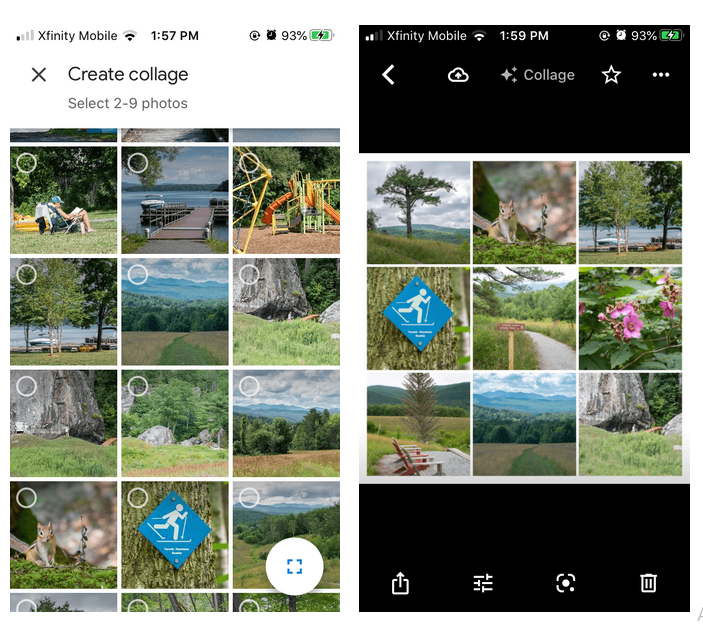
Сделайте фотоколлаж с Layout by Instagram
- Загрузите Layout by Instagram из App Store и откройте его на своем iPhone.
- Ваши фотографии появятся на экране. Просто коснитесь тех, которые хотите использовать в своем коллаже.
- Различные варианты коллажей появятся в верхней части экрана над вашими фотографиями. Прокрутите их и выберите макет, который вам больше всего нравится.
- Затем вы будете перенаправлены на экран редактирования, где вы можете заменять отдельные фотографии, переворачивать фотографии, создавать зеркальное отображение фотографии или добавлять границу. Вы также можете использовать большой палец и палец для увеличения определенных фотографий.
- Если результат вас устраивает, нажмите “Сохранить”.
- С помощью значков в нижней части экрана выберите сохранение фотографии в Instagram, Facebook или в альбоме «Фотопленка».
- Коснитесь Готово.
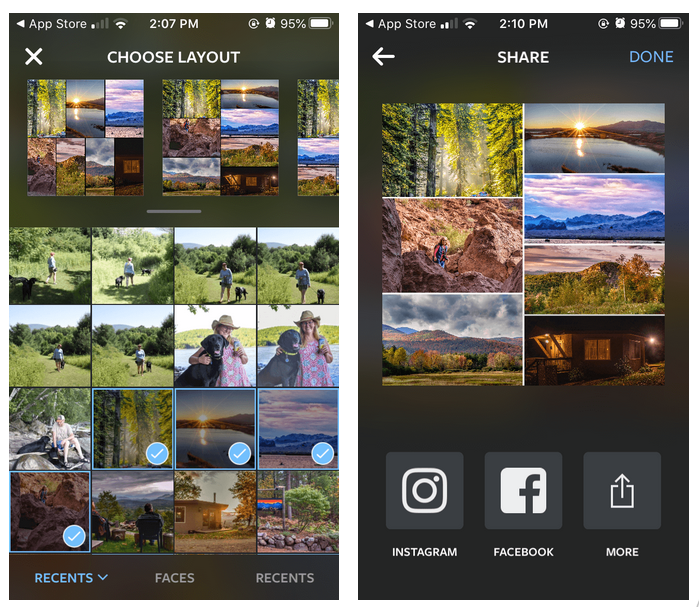
Как создать коллаж с помощью приложения для фотоколлажей для iPhone
Если вам нужны дополнительные функции для выделения вашего коллажа, вы можете попробовать одно из более продвинутых приложений для создания коллажей. Вот инструкции по созданию фотоколлажей с помощью двух наших любимых приложений.
Сделайте свой коллаж с помощью LiveCollage
Загрузите LiveCollage из App Store и откройте его на своем iPhone.
- Нажмите «Коллаж», чтобы начать создание.
- Нажмите «+», чтобы выбрать макет и быстро запустить коллаж. (Любой вариант макета с розовой короной в углу требует премиальной подписки.)
- После того, как вы выбрали макет, вы можете нажать +, чтобы добавить фотографии в коллаж.
- Используйте инструменты редактирования, перечисленные в нижней части экрана, чтобы изменить границу, макет и фон.
- Когда вы будете довольны своими результатами, коснитесь значка загрузки, чтобы сохранить свое творение в медиатеке.
Объединяйте фотографии в коллаж с помощью Pic Stitch
- Загрузите Pic Stitch из App Store и откройте его на своем iPhone.
- Выберите рамку для коллажа из классического или необычного макета. На экране появится рамка вашего коллажа.
- Коснитесь центра рамки, чтобы открыть свою библиотеку фотографий и выбрать свои фотографии, и они появятся в нижней части экрана.
- Перетащите каждую фотографию в то место, где вы хотите, чтобы она отображалась в коллаже.
- Фотография появится, чтобы вы могли редактировать ее с помощью фильтров и / или текста.
- Когда вы закончите, нажмите «Готово», и ваша фотография появится в коллаже.
- Коснитесь каждой фотографии, чтобы переместить ее в рамку.
- Измените соотношение сторон коллажа, нажав «Аспект».
- По завершении нажмите «Экспорт», чтобы сохранить фотографию в альбоме «Фотопленка».
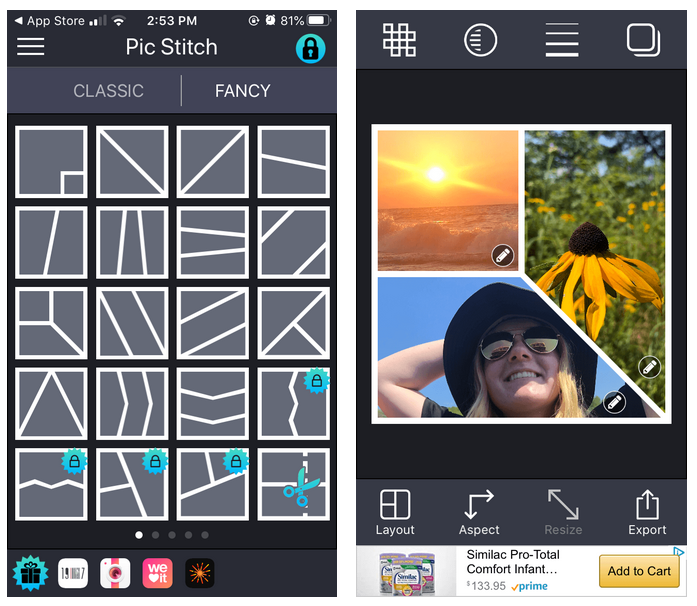
Как выделить ваши фотоколлажи
Теперь, когда у вас есть основы, вот несколько советов, которые помогут выделить ваши фотоколлажи среди других.
Используйте общий цвет
Вы не хотите, чтобы фотографии в вашем коллаже были настолько похожи, что зрителям пришлось бы дважды посмотреть, чтобы заметить разницу, но использование одного цвета для всех ваших фотографий придаст вашему фотоколлажу целостный вид.
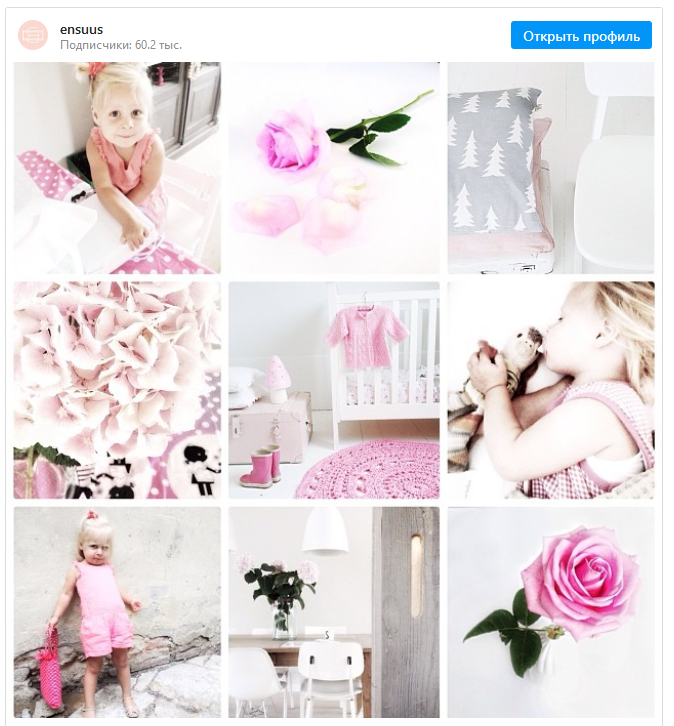
Попробуйте создать абстрактный фотоколлаж
Есть много разных способов добавить немного абстрактного вида вашему фотоколлажу. С помощью приложений, описанных в этом руководстве, вы можете создавать причудливые формы и необычные границы. Или вы можете просто использовать одну и ту же фотографию несколько раз в своем коллаже. Эта фотография была создана с использованием макета из Instagram без каких-либо границ, создавая нечто похожее на одно абстрактное изображение.
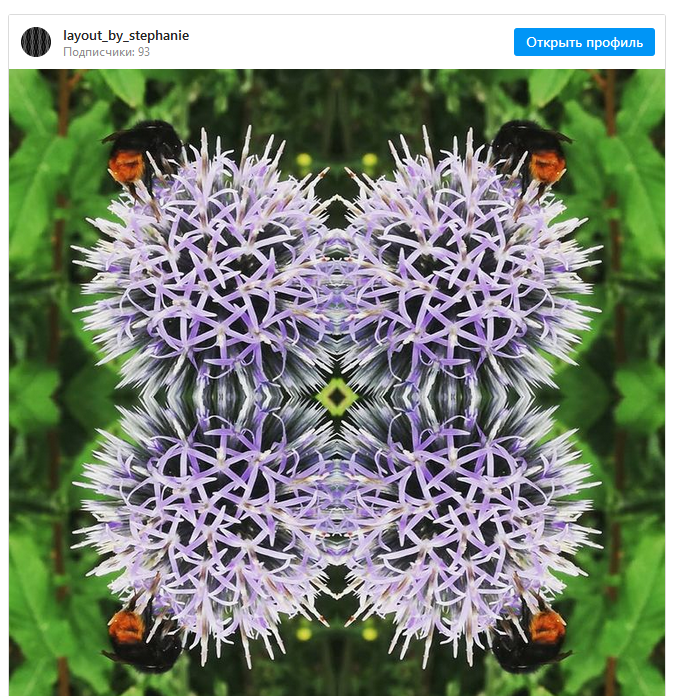
Фотоколлажи – это интересный и творческий способ рассказать свою историю. Если вы ищете новую технику для отображения своей коллекции фотографий, загрузите одно или несколько приложений, упомянутых выше, и займитесь созданием новых и вдохновляющих работ, которыми можно поделиться в социальных сетях или с друзьями.
Как на iPhone X(s/r)/8/7/6 сделать коллаж из фото топ бесплатных приложений
Давайте разберемся при помощи каких приложений можно на iPhone сделать быстро коллаж из нескольких фотографий. Рассмотрим лучшие бесплатные приложения.
Данная статья подходит для всех моделей iPhone Xs/Xr/X/8/7/6/5 и Plus на iOS 12. На более старых версиях могут отличаться или отсутствовать указанные в статье пункты меню и аппаратная поддержка.
Фотоколлажи являются прекрасным способом показать близким людям за короткое время много разных фото, сделанных во время отдыха. Вам не будет нужно на гаджет заливать множество снимком и на них тратить лишнее свободное пространство девайса. Сейчас в App Store доступно большое количество приложений подобного типа.
- Программы для коллажей на iPhone
- iPhoto
- Moldiv
- Pic Stitch
- Flipagram
- Fuzel
- Instagram Layout
Программы для коллажей на iPhone
Для редактирования фотографий приложений много. Такие программы можно распределить на два вида: имеющие функционал только для коллажей и с наличием других функций.
Вот список программ, которые кроме создания коллажей других функций не имеют:
- Collageable.
- Pic Easy Collage.
- Mixgram.
- Pic Collage.
- Photo Grid.
- Layout from Instagram.
В Инстаграм именно данными приложениями создано большинство интересных фотографий, которые в себе совмещают еще несколько. Поэтому можете выбрить и тестировать их.
Для более творческих людей потребуются дополнительные функции, так как они любят в фотографиях покопаться глубже. Список таких приложений:
- iPhoto
- Framatic.
- PicsArt.
- Fuzel.
- FotoRus.
- Flipagram.
- Retrica.
- MOLDIV.
Каждое приложение хорошо само по себе. Давайте разберемся, какие программы являются лучшими.
iPhoto
Приложение iPhoto способно не только систематизировать и отредактировать ваши фото, но и позволяет отображать снимки разными способами. Пользователь может на Айфоне создать слайд шоу и запускать его в подходящее время или поделиться с друзьями ссылкой из iCloud.
Для получения фотоколлажа выполняем такие действия:
- Необходимые фотографии предварительно отмечаем флажком.
- Перемещаем их в специальную папку «Отмеченные флажком».
- Все снимки следует выделить. Нажимаем в правом нижнем углу экрана на кнопку «Экспорт».
- Отобразится меню, где нужно выбрать «Mail», после чего будут продемонстрированы шаблоны для коллажей.
iPhone не устанавливает приложение (не загружает) —, ожидание скачивания
Фото можно менять местами, уменьшать или увеличивать их размер, добавлять поясняющий текст или заголовок. Приложение для новых iPhone доступно бесплатно.
Moldiv

При запуске приложения пользователю будет доступна большая коллекция заготовок для работы с коллажами. На будущей фотографии области разделяются на две, четыре, пять или шесть картинок. Различаются и формы шаблонов:
- Треугольники.
- Прямоугольники.
- Квадраты.
Если сделать несколько свайпов, то можно увидеть все заготовки и выбрать наиболее подходящую для себя. Теперь рассмотрим процесс создания коллажа:
- Сначала необходимо все немного по-своему настроить. В настройках данного раздела можно выбрать подходящее соотношение сторон кадра, форму закругленности краев для выбранной формы шаблона, расстояние картинок друг от друга и иные полезные функции.
- Теперь переходим в раздел «Background», где для пользователя доступны всевозможные задние фоны. В клетку, детские, с текстурами дерева, однотонные &ndash, каждый может что-то найти для себя в данном каталоге. Еще можно выбрать картинки для заднего плана из своей галереи.
- Загружаем первую фотографию. Совершаем по квадратику один тап, после чего из галереи выбираем снимки. Располагаться в коллаже они будут в том порядке, в котором вы их выбираете в Фотопленке. Их все можно растягивать, уменьшать в размере, увеличивать, двигать в своих рамках.
- В приложении оформить коллаж можно сразу же, написав обращение или заголовок, после чего выбрав цвет текста или подходящую текстуру для надписи. При желании можно к тексту оформить подложку. Нажимаем «ОК», после чего выбираем для нашего приветствия место. Надпись можно крутить, уменьшать и увеличивать.
- Меню «Стикеры» сделан на любителя. В нем имеются наклейки с надписями, например, «I love you».
- Когда все настроено, нажимаем в нижнем правом углу экрана на пиктограмму «Сохранить».
Справа в выпадающем меню можно к приложению посмотреть туториал, оценить коллажи из снимков других людей в Инстраграм по хештэгу #Moldiv. При желании к приложению можно докупить дополнительные макеты коллажей.
Как посмотреть фото или видео на iCloud
Pic Stitch
Довольно мощное приложение для создания коллажей. Софт отличается большим количеством шаблонов.
Отсортированы все коллажи по числу задействованных ячеек. В программе имеется встроенный гибкий инструментарий, который позволяет обрабатывать добавляемые снимки.
Большинство скомпонованных коллажей в Facebook выполнены именно в данном приложении. Есть возможность для создания фотографии очень большого размера.
Flipagram
Приложение позволяет рассказать пользователю некоторую историю, превращая снимки в видеоролик. Фотографии можно импортировать из Инстаграм, Facebook или вашей библиотеки. Достаточно подобрать необходимые фото, обрезать или продублировать картинки, добавить к ним музыку и текст.
После этого вы сможете наслаждаться завершенным произведением, которым можно поделиться со своими друзьями. Приложение может отправлять видеоролики в социальные сети.
Fuzel
Fuzel позволяет создать за считанные секунды прекрасные коллажи. На данный момент &ndash, это очень быстрое и удобное приложение. Необходимо просто выбрать понравившиеся снимки, а Fuzel просто их расставит в нужном порядке.
Пользователь может добавить фотоэффекты и поделиться уже готовой работой с друзьями. В программе есть много инструментов для обработки, поэтому сделанный коллаж будет иметь неповторимый и уникальный вид.
Instagram Layout
Бесплатная минималистическая программа от создателей Instagram. В ней имеется весь необходимый функционал для неискушенного пользователя. Принцип работы простой &ndash, достаточно отметить в медиатеке несколько фотографий, потом выбрать заранее подготовленный коллаж и выполнить настройку каждой картинки.
Кроме масштабирования снимков, их можно повернуть, зеркально отразить, изменить границы или добавить рамки. После завершения настроек коллаж можно опубликовать в Facebook, Instagram или любым иным доступным методом при помощи штатного меню «Поделиться».
Софт полностью бесплатный и не имеет рекламы или встроенных покупок. К недостаткам можно отнести простенькие коллажи, которые особой оригинальностью не отличаются. Дополнительным инструментарием приложение похвастаться не может.
Как на iPhone X(s/r)/8/7/6 сделать коллаж из фото —, топ бесплатных приложений4.3 (86.67%) 3 чел.
Топ 9 приложений для создания коллажа в айфоне, их преимущества и недостатки
 Понять, как сделать коллаж из фото на iPhone не составит труда даже новичку, так как существуют множество приложений, с которыми это сделать легко и быстро, бесплатно и с набором платных опций.
Понять, как сделать коллаж из фото на iPhone не составит труда даже новичку, так как существуют множество приложений, с которыми это сделать легко и быстро, бесплатно и с набором платных опций.
А вот подготовительный процесс может занять намного больше времени, так как необходимо пересмотреть много кадров, а, возможно, даже и заготовить их заранее, чтобы подобрать фотографии, которые хорошо смотрятся вместе, имеют общую сюжетную линию. Давайте пройдемся по некоторым из программ, оценив их явные преимущества и недостатки, а дальше каждый уже для себя решит, какими именно пользоваться.
- Обзор программ
- Instagram Layout
- iPhoto
- Stitch
- Flipagram
- Vintaframe
- Magic Collage
- Moldiv
- Fuzel Collage
- SHAPE COLLAGE MAKER
- Итоги
Обзор программ
Instagram Layout
это бесплатное приложение, которое выпустили разработчики известного одноименного мессенджера. Она позволяет пользователю с легкостью решить вопросы с сочетанием снимков.

- простое в использовании, удобный интуитивно понятный интерфейс
- возможность горизонтально или вертикально отобразить часть снимка, сделать поворот, можно увеличить часть фотографии или перенести элемент на новый фон.
- после сохранения можно сразу поделиться коллажем в любой социальной сети
Для создания коллажа отмечаем требуемые снимки в медиатеке. Затем выбираем подобранный ранее макет коллажа и регулируем настройки фотографий на свое усмотрение.
iPhoto
- встроенный редактор
- вариативность демонстрации фотографий, например, слайд-шоу
- фото можно менять местами увеличивать/уменьшать размер, добавлять текст.
Бесплатно онлайн для новых версий моделей телефона iPhone и iPad.
1 отмечаем выбранные фотоснимки, перемещаем их в папку под названием «Отмеченные флажком».
2 Выделяем все отсортированные фото, жмем «Экспорт» на нижней панели инструментов
3 В появившемся вспомогательном меню выбираем Mail, куда подгрузятся шаблоны коллажей на выбор
Stitch
Большинство коллажей, которые Вы встречали в Facebook были сделаны именно в Pic Stitch.
- простое и понятное
- опция редактирования.
- большое количество интересных шаблонов в разных стилях
- почти 200 макетов коллажей
- музыкальное сопровождение для проигрывания
- не предусмотрено создание композиций из большого количества фотографий
Flipagram
С помощью Flipagram можно короткий увлекательный видео историю на основе наших фото.
- легко импортировать снимки из Facebook, Instagram, библиотеки
- опция обрезать, продублировать
- функция добавления текста с музыкой.
- можно поделиться видео, в том числе, и в Instagram,
- смонтированные ролики адаптированы по длине согласно требованиям мессенджеров
Vintaframe
Можно установить бесплатно
- опция предварительной обработки фотографий,
- разнообразие фильтров
- дополнительные эффекты, текстуры.
- наличие готовых макетов (40 вариантов)
- возможность делиться готовым коллажем в социальных сетях
Творческие возможности данного приложения бесконечны.
- отсутствуют алгоритмы автоматической обработки при создании композиций.
Magic Collage
В приложении запрограммирован специальный алгоритм, который автоматически организовывает фотографии в одно целое. При этом обрабатывается большое количество изображений без ограничений
- – огромное множество возможных вариаций
- – комментарии в баблах.
- – опция слайд-шоу.
- – доступна на всех устройствах iOS.
- – большое количество предустановленных фильтров, эффектов, структур, фонов, рамок и других элементов для создания красивых коллажей.
- – специальные шаблоны (нескольких десятков
- стилей)
Весь процесс обработки и создания коллажа онлайн можно выполнить менее, чем за десять минут.
- – отсутствуют простые шаблоны для небольшого количества фото.
- – интерфейс только на английском языке
- – только два форматах: PSD и PNG.
Подходит как для профессионалов, так и для новичков-любителей
Moldiv
- простой интерфейс.
- заготовки со вставками в виде прямоугольных, треугольных, квадратных или других форм.
- возможность обозначить соотношения сторон, закруглить углы,
- расстояние между фотоснимками.
- наличие фонов для композиции (могут быть как предустановленные варианты, так и собственные фото).
- наклейки с надписями, например,”I miss you”

- невозможно создавать сложные коллажи
- использование небольшого количества фотографий.
- требует предварительную настройку перед началом работы
Fuzel Collage
Однозначный фаворит тех, не любит возиться. Достаточно отметить понравившиеся фото, и Fuzel сам предложит вариант наиболее удачной раскладки
- возможность выделиться, благодаря бесконечному разнообразию инструментов, едва ли у кого-то получиться воспроизвести и повторить ваше творение
- шаблоны, стикеры
- эргономичный и интуитивно понятный интерфейс.
- есть русскоязычная версия.
- наличие короткой обучалки.
- – платный контент.
- – вынужденный просмотр рекламы.
- – периодически подвисает
SHAPE COLLAGE MAKER
Есть дополнительная опция, позволяющая создавать коллажи с помощью перетасовки изображений. Качество получаемого коллажа настолько высокое, что позволяет рассмотреть подробно каждый элемент коллажа.
- качественный редактор
- большое количество предустановленных шаблонов.
- можно добавить текст
- функция перетасовки фотографий с целью создания сложных уникальных композиций.
- Недостатки:
- может зависать
Полученный результат сохраняется в максимально доступном качестве.
Итоги
В заключение хочу отметить, что программ для самостоятельного создания коллажей в айфоне из имеющихся в галерее фотоснимков, существует много. При выборе читайте описание приложения, ориентируйтесь на наличие встроенного редактора, шаблонов и
дополнительного функционала. Можно установить сразу несколько и определить опытным путем, какой Вам ближе, затем удалить не понравившиеся. А можно хоть каждый день работать в новом редакторе. Я лично обычно скачиваю несколько, по прошествии некоторого времени срабатывает метод естественного отбора и уходят те, которыми меньше всего пользуюсь или не пользуюсь вообще.
Важно помнить, чтобы коллаж получился с душой и имел большой отклик, попробуйте создать его с сюжетом, воплотите историю из дня, года, месяца жизни Вас, окружающей природы или просто какого-то маленького, но очень Важного события.
10 лучших бесплатных приложений для фотоколлажей для объединения фотографий на iPhone

Liza Brown
Jun 08, 2021• Проверенные решения
Обновленное встроенное приложение iPhone для фотографий на iOS 13 удивительно, оно позволяет добавлять и настраивать фильтры, обрезку и т. д., Однако вы все еще не можете объединить / объединить несколько фотографий вместе в on image, чтобы сделать фотоколлаж. Лучшая функция приложения для фотоколлажей может помочь вам создать со вкусом подобранную комбинацию ваших любимых фотографий важных событий в вашей жизни, и это предотвратит размещение слишком большого количества фотографий в ваших аккаунтах в социальных сетях.
Желание поделиться фотографиями, которые вы делаете со своим iPhone, является нормальным, и в этой статье мы порекомендуем вам нескольколучших приложений для фотоколлажей для iPhone в App Store, которые помогут вам организовать ваши фотографии и позволят вашим друзьям наслаждаться ими больше.
10 лучших бесплатных фотоколлажей для iPhone 11 / XS/XR/ X / 8 / 7
Создание фотоколлажа из видео с творческими эффектами и шаблонами
Wondershare Filmora это наше саморазвивающееся программное обеспечение для редактирования видео, которое можно использовать на компьютерах Windows и Mac. Существует множество эффектов и шаблонов для расширения возможностей ваших кадров, и вы можете сделать снимок из клипа и сделать его в виде фотоколлажа или миниатюры YouTube.
Фотоколлаж, сделанный с помощью Filmora


Рассказывание истории через картинки-это интересный способ поделиться своими любимыми фотографиями iPhone с друзьями, независимо от того, делаете ли вы это с помощью онлайн-создателей коллажей или с помощью приложений для создания коллажей, и каждое бесплатное приложение для фотоколлажей для iPhone перечисленное ниже, значительно облегчит эту задачу.
| App | Цена | Рейтинг Пользователя | Поддерживаемые ОС |
|---|---|---|---|
| Diptic | Покупка В Приложении | 4.7 | iOS 9.1 или более поздняя версия |
| MOLDIV | Покупка В Приложении | 4.7 | iOS 11 или более поздняя версия |
| piZap Photo Editor | Покупка В Приложении | 4.6 | iOS 12.2 или более поздняя версия |
| Layout from Instagram | Бесплатно | 4.5 | iOS 8.0 или более поздняя версия |
| PicsArt Photo & Collage Maker | Покупка В Приложении | 4.7 | iOS 11.0 или более поздняя версия |
| Collage Maker — Mixgram Editor | Покупка В Приложении | 4.6 | iOS 11.0 или более поздняя версия |
| Pic Stitch — Collage Editor | Покупка В Приложении | 4.7 | iOS 11.0 или более поздняя версия |
| Photo Collage — Collageable | Покупка В Приложении | 4.8 | iOS 12.0 или более поздняя версия |
| Pic Jointer — Photo Collage | In App Purchase | 4.6 | iOS 10.0 или более поздняя версия |
| PicCollage | Покупка В Приложении | 4.8 | iOS 10.3 или более поздняя версия |
1. Diptic
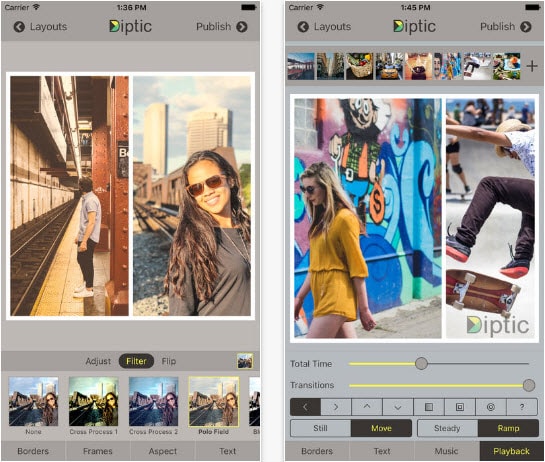
Изображение из интернета
Множество опций, предоставляемых Diptic, произведет на вас впечатление, так как каждая из функций приложения поможет вам рассказать лучшую историю с вашими фотографиями. Приложение collage apps для iPhone позволяет объединить до девяти различных изображений в один фотоколлаж, а также предлагает почти 200 макетов. Некоторые анимированные сетки позволяют представить каждую фотографию из группы отдельно, в то время как функция настройки видео позволяет добавлять музыку к видеоколлажам. Несмотря на то, что приложение Diptic можно скачать бесплатно, некоторые покупки в приложении необходимы, если вы хотите использовать все функции, которые может предложить это приложение.
2. MOLDIV
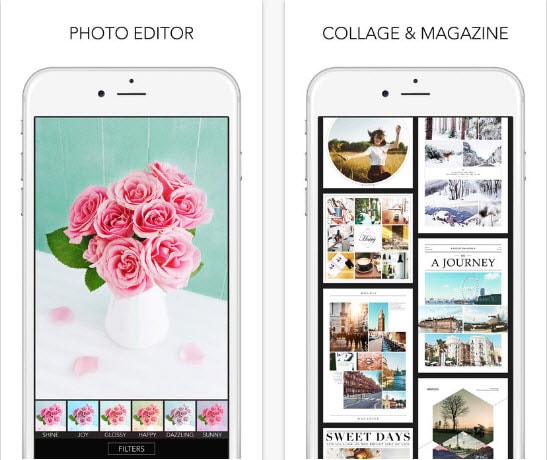
Изображение из интернета
Это бесплатное приложение для коллажей для iPhone позволяет своим пользователям редактировать свои фотографии любым удобным им способом. Приложение включает в себя более 180 фильтров, удивительный инструмент для редактирования фотографий и профессиональную камеру, которая позволяет захватывать видео и фотографии. Приложение MOLDIV позволяет объединить до 16 фотографий в коллаж, а также предоставляет более 300 кадров. Функция журнала позволяет пользователям приложения создавать коллажи, напоминающие обложку журнала со 135 макетами. Вы можете выбрать соотношение сторон или объединить свои фотографии iPhone в режиме фристайла, если хотите создать уникальный коллаж, который ваши друзья будут обожать.
3. piZap Photo Editor
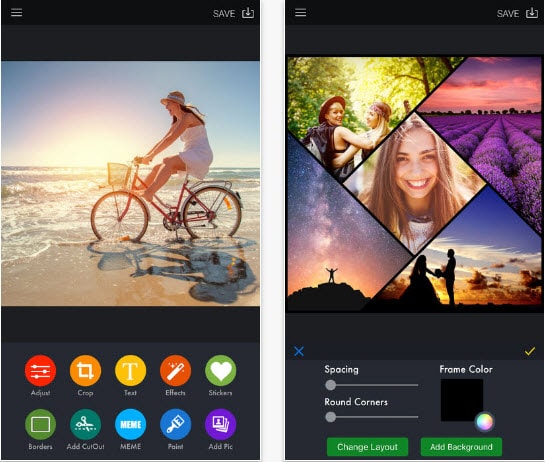
Изображение из интернета
Создание потрясающего лучшего фотоколлажа с помощью этого бесплатного приложения для iPhone легко, потому что оно предоставляет почти неограниченное количество макетов. Вы можете использовать прямоугольники, сердца, круги или даже смешанные формы, чтобы рассказать убедительные истории с вашими фотографиями. Перед созданием коллажа вы можете добавить фильтры, наклейки, рамки или границы к своим фотографиям, чтобы они выглядели более забавно. Инструмент вырезания можно использовать для вырезания частей изображения и добавления их к другой фотографии, в то время как более 400 шрифтов и текстовых пузырьков позволяют добавлять текст к вашим фотографиям iPhone. Некоторые покупки в приложении могут потребоваться, если вы хотите изучить все функции, которые может предложить это приложение для редактирования фотографий iPhone.
4. Layout from Instagram
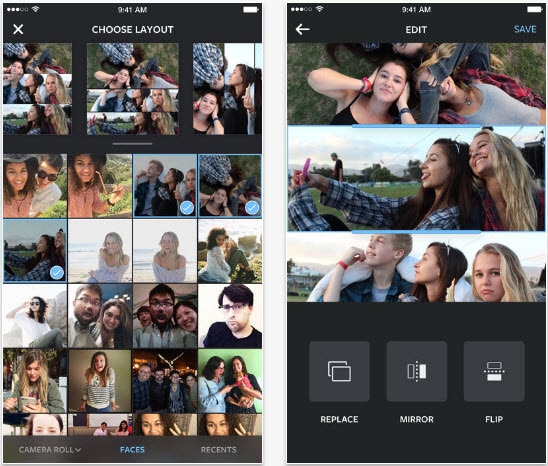
Изображение из интернета
Страстные инстаграмщики будут любить использовать это приложение для iPhone фотоколлаж просто потому, что оно расширяет список вещей, которые можно сделать с фотографиями в Instagram. владельцы iPhone, которые решили скачать это бесплатное приложение для фотоколлажей можно объединить девять изображений, используя элегантные макеты и фото сетки, которые предоставляет приложение. Кроме того, режим Photo Booth позволяет быстро делать снимки в различных ситуациях, а вкладка Faces позволяет легко организовывать и находить фотографии, на которых изображены люди. Помимо быстрого и простого способа создания постов в Instagram, приложение также позволяет сохранять ваши творения в Фотопленке, чтобы делиться ими в других социальных сетях.
5. PicsArt Photo & Collage Maker
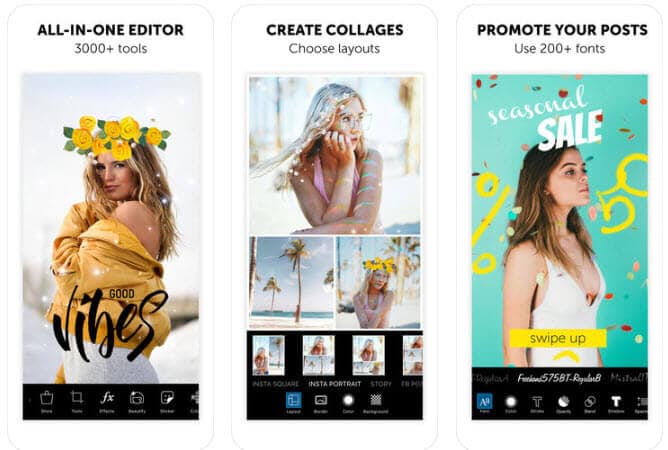
Изображение из интернета
Помимо того, что PicsArt является одним из самых мощных приложений для фотоколлажей для iPhone, он также является одним из лучших приложений для редактирования фотографий, которые вы можете найти в App Store. Сотни бесплатных шаблонов сеток, шаблонных коллажей и коллажей фристайла, которые позволяют вам расположить фотографии так, как вы хотите, доступны в режиме Collage Maker и Grids. С другой стороны, режим best collage app предоставляет профессиональные инструменты для редактирования фотографий, которые сделают каждую из ваших фотографий iPhone похожей на шедевр. Приложение можно скачать бесплатно, но необходимо приобрести классные эффекты и некоторые более продвинутые функции.
6. Collage Maker — Mixgram Editor
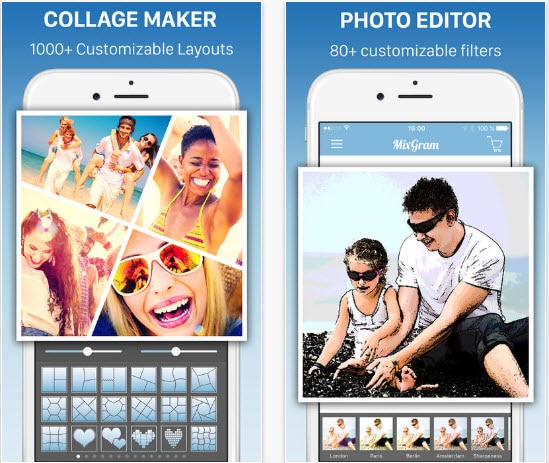
Изображение из интернета
By making the decision to download this free collage app for iPhone, you will be joining millions of visual content creators who are already using this collage apps for iphone . The app provides over a thousand fully customizable frames and collage templates that will allow you to express your creativity freely. Mixagram also features a lot of different photo filters and effects, while its unique fonts let you caption photos or add text to every photo edited with this amazing app. Sharing photos directly from Mixagram to any social media platform is easy, and you can share collages you created with this app with your friends instantly.
7. Pic Stitch — Collage Editor

Изображение из интернета
Приняв решение скачать это бесплатное приложение для коллажей для iPhone, вы присоединитесь к миллионам создателей визуального контента, которые уже используют эти приложения для коллажей для iphone . Приложение предоставляет более тысячи полностью настраиваемых рамок и шаблонов коллажей, которые позволят вам свободно выражать свое творчество. Mixagram также имеет множество различных фотофильтров и эффектов, в то время как его уникальные шрифты позволяют подписывать фотографии или добавлять текст к каждой фотографии, отредактированной с помощью этого удивительного приложения. Обмен фотографиями непосредственно из Mixagram на любую платформу социальных сетей очень прост, и вы можете мгновенно поделиться коллажами, созданными с помощью этого приложения, со своими друзьями.
8. Photo Collage — Collageable
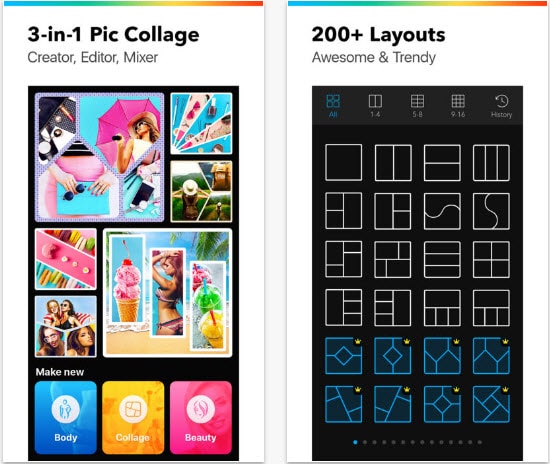
Изображение из интернета
Быстрый взгляд на этот список функций Pic Stitch offers заставит вас задуматься, есть ли что-то, что это приложение iOS не может сделать. С более чем 300 различными макетами, 15 соотношениями сторон и замечательными фотофильтрами приложение предоставляет все инструменты, которые вам когда-либо понадобятся для создания выдающегося фотоколлажа с вашим iPhone. Кроме того, Pic Stitch позволяет работать как с фотографиями, так и с видео, а также предоставляет возможность добавлять музыку к вашим фотоколлажам. Приложение очень простое в использовании, но содержит встроенные покупки.
9. Pic Jointer — Photo Collage
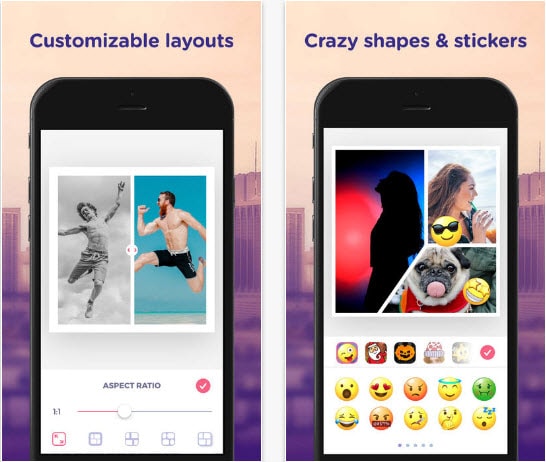
Изображение из интернета
Каждое приложение для фотоколлажей, которое позволяет объединить до 25 изображений в одном кадре, должно быть потрясающим. Collageable позволяет вам рассказывать свои фотоистории с более чем 300 различными макетами, и это невероятно весело и просто в использовании. Приложение позволяет вам свободно смешивать, поворачивать или переставлять фотографии, которые вы хотите включить в коллаж, в то время как такие функции, как рамки, наклейки или фильтры, позволяют создавать особую атмосферу на каждом созданном вами коллаже.
10. PicCollage

Изображение из интернета
Хотя вы можете скачать это приложение бесплатно, некоторые покупки в приложении могут улучшить опыт создания коллажа с помощью Pic Jointer. Помимо того, что приложение предлагает более сотни стильных макетов, которые позволяют объединить целых 9 фотографий в одну рамку, оно также предоставляет бесчисленное количество наклеек, фильтров ручной работы и красивых фонов изображений. Добавление текста к вашим фотографиям также возможно, потому что Pic Jointer имеет коллекцию удивительных шрифтов, которые сделают ваши коллажи еще круче.
Как создать фотоколлаж на айфоне

советы по редактированию фотографий iPhone
Редактирование фотографий на iPhone
Редактирование живых фотографий на iPhone
Если у вас есть несколько фотографий. Которые вы хотите объединить в одну фотографию. Создание фотоколлажа поможет вам сделать это. Фотоколлаж-это в основном смесь нескольких ваших фотографий. Вы можете выбрать макет, цветовую комбинацию, свои фотографии и различные другие варианты. Чтобы создать потрясающий коллаж для ваших фотографий.

Если вы используете iPhone, создать его еще проще.
Существует целый ряд приложений. Которые вы можете использовать на своем iPhone для создания различных типов коллажей. Большинство из этих приложений позволяют создавать как пользовательские. Так и заранее определенные коллажи на вашем устройстве. Предопределенные макеты имеют свои собственные формы и размеры, специальные эффекты и т. д. Это поможет вам быстро превратить ваши фотографии в некоторые хорошо выглядящие коллажи. Ниже приведены шаги и приложения, которые вы можете использовать для выполнения этой задачи на вашем iPhone.

Часть 1: сделать фотоколлаж на iPhone
Чтобы сделать коллаж на iPhone, вам нужно будет скачать приложение collage maker на свой телефон. Встроенные опции на вашем устройстве не дают возможности создать коллаж.
Когда дело доходит до приложений для создания коллажей, вы избалованы выбором. Есть несколько приложений, из которых вы можете выбрать одно, и одно из них-макет с помощью Instagram. Это приложение чрезвычайно просто в использовании и позволяет быстро создать любое количество коллажей на вашем iPhone.

Ниже приведены шаги о том, как вы можете использовать это приложение для создания фотоколлажа на вашем iPhone.
Шаг 1. откройте официальный магазин iOS App Store на вашем iPhone и найдите приложение с именем Layout. Когда вы найдете приложение, загрузите и установите его на свой iPhone.
Шаг 2. Запустите приложение, когда оно будет установлено. Вы сразу же увидите все фотографии, которые у вас есть на вашем iPhone. Выберите те, которые вы хотели бы добавить в свой коллаж, нажав на них.
Шаг 3. В верхней части экрана вы найдете макеты, которые можно использовать для вашего нового коллажа.

Проведите пальцем влево, чтобы увидеть все доступные макеты. Нажмите на тот, который вам нравится, и он создаст новый коллаж соответственно.

Выберите макет для вашего коллажа
Шаг 4.Как только вы выберете макет, ваш коллаж откроется в полноэкранном режиме. Затем у вас есть различные инструменты редактирования внизу, чтобы еще больше улучшить свой коллаж. Когда вы обнаружите. Что это хорошо, чтобы жить, нажмите кнопку Сохранить в правом верхнем углу экрана. Ваш коллаж будет мгновенно сохранен на вашем устройстве.

Сохраните коллаж на свой iPhone
Часть 2: 5 лучших приложений для фотоколлажей для iPhone

В то время как приложение макета, безусловно, выполняет эту работу за вас, вы можете изучить и другие варианты. Как уже говорилось ранее, существует ряд приложений. Которые помогут вам создавать пользовательские и предопределенные коллажи на вашем iPhone. Вот некоторые из приложений. Которым вы можете доверять.
Приложение 1. Google Фото
Google Photos-это не только одно из лучших приложений для управления вашими фотобиблиотеками. Но и один из лучших производителей коллажей. Вы можете загрузить неограниченное количество фотографий с помощью приложения, а затем создать коллаж. Используя любую из ваших загруженных фотографий.


Используйте Google Photos для создания коллажа на iPhone
Это одно из тех приложений. Которое требует минимального количества входных данных для создания коллажа. Все, что вам в основном нужно сделать, это выбрать свои фотографии, и приложение автоматически сделает хороший коллаж для вас. Затем вы можете сохранить коллаж в приложении или даже вынести его наружу. Используя любой из файловых менеджеров или приложений галереи. Доступных на вашем телефоне. Создание коллажа на iPhone с помощью Google Photos — одна из самых простых вещей. Приложение предлагает следующие функции:

- Создайте коллаж в несколько быстрых шагов.
- Применяйте фильтры к коллажу после его создания.
- Поделитесь коллажем в различных социальных сетях из приложения.
Приложение 2. PicCollage
PicCollage-это еще один удивительный создатель коллажей, доступный для iPhone. Он поставляется с сотнями макетов коллажей на выбор. Как только вы установите приложение на свое устройство, это будет простая процедура для создания новых коллажей. Выбирая ваши любимые макеты сетки и применяя различные эффекты к вашим фотографиям.

Создавайте коллажи на iPhone с помощью PicCollage
Это приложение на самом деле больше. Чем просто коллаж.

Он также позволяет редактировать ваши фотографии с помощью различных инструментов редактирования. Которые он поставляется с предварительной загрузкой. Вы можете применять различные наклейки. Фоны и фристайлы к создаваемым вами коллажам. Вы получаете следующие функции с помощью приложения на вашем iPhone:
- 100 + макетов сетки на выбор.
- Импортируйте фотографии с вашего телефона или Facebook.
- Встроенные наклейки и фоны для использования в ваших коллажах.
- Встроенные шаблоны на выбор. Если вы не можете придумать какие-либо свои идеи.
- Создание пользовательских коллажей.

Это бесплатное приложение с покупками в приложении.
Приложение 3. Adobe Spark
Если вы сильно полагаетесь на шаблоны при создании коллажей, вам наверняка понравится приложение Adobe Spark Post для вашего iPhone. Это удивительное приложение, которое поставляется с предустановленными тоннами дизайнов для вас на выбор. Вам не нужно напрягать свой ум, чтобы придумать новые идеи, так как он приносит вам свои собственные классные шаблоны для работы.

Создавайте коллажи из шаблонов с помощью Adobe Spark

Когда вы установите приложение и изучите доступные дизайны. Вы обнаружите. Что у вас есть почти все. Что вам когда-либо требовалось для создания коллажа обоев iPhone на вашем устройстве. У вас есть большое количество шаблонов. Значков и фонов для работы. Еще одна интересная особенность приложения заключается в том, что оно также позволяет анимировать ваши проекты. Он имеет несколько других функций. Как показано ниже:
- Тысячи бесплатных стоковых фотографий и иллюстраций на выбор.
- Сделайте также пользовательские коллажи.
- Профессиональные фильтры и иконки.
- Измените размер ваших коллажей. Чтобы они поместились в любой социальной сети.

Это бесплатное приложение с покупками в приложении.
Приложение 4. Canva
Canva на самом деле создана для того, чтобы помочь вам создавать удивительные дизайны на ваших устройствах. Создание коллажей — это одна из многих функций приложения. И она позволяет вам выполнять эту задачу с легкостью и эффективностью на вашем iPhone. Когда вы запустите приложение и начнете создавать коллаж, вы обнаружите. Что есть множество дизайнов и стоковых фотографий. Доступных на выбор.

Используйте Canva для проектирования и создания коллажей iPhone
Затем вы можете выбрать макет для вашего коллажа и добавить нужные фотографии.

Самое замечательное в этом приложении-это то, что оно позволяет настраивать почти каждую часть вашего коллажа. Вы можете иметь пользовательский стиль текста. Конструкций, значков. Макетов и всех других вещей. Которые являются частью вашего коллажа. Он предлагает своим пользователям следующие функции:
- Простое в использовании приложение как для начинающих. Так и для профессиональных пользователей.
- Плавно редактируйте дизайн на своих устройствах.
- Создавайте как пользовательские. Так и шаблонные коллажи.
- Несколько инструментов для редактирования коллажей.

Вы можете скачать приложение бесплатно. А некоторые элементы требуют покупки в приложении.
Приложение 5. PicFrame
PicFrame-это одно из премиальных приложений для создания коллажей на iPhone. Он позволяет объединять ваши фотографии и видео в единый дизайн. А затем делиться этими дизайнами с вашими контактами в социальных сетях. Он имеет более семидесяти дизайнов коллажей на выбор и предлагает до девяти элементов на макет.

Создавайте фото и видео коллажи с помощью PicFrame
Хотя вы определенно можете создать некоторые базовые коллажи с помощью приложения. Оно имеет гораздо больше возможностей для создания коллажей продвинутого уровня на вашем iPhone.

С поддержкой таких элементов, как наклейки, пользовательский текст, пользовательские формы и различные эффекты. Вы можете превратить ваши обычные фотографии в некоторые из действительно удивительных коллажей. Которые когда-либо создавались. Поскольку это премиальное приложение. Оно содержит несколько больше функций. Чем бесплатные альтернативы:
- 73 настраиваемые рамки для коллажей на выбор.
- Добавьте в эти рамки как фотографии. Так и видео.
- Применяйте наклейки к своим дизайнам.
- Измените форму ваших фотографий в ваших коллажах.

Приложение стоит 1,99 доллара в iOS App Store.
Суть Дела
Если вы задаетесь вопросом, Как создать коллаж на вашем iPhone, то есть много способов и приложений сделать это на вашем телефоне. Вышеприведенное руководство должно дать вам несколько идей. Чтобы начать работу над этой задачей. А затем вы можете создать несколько удивительных коллажей на своем устройстве.
Другие Статьи По Теме

Член команды iMobie, а также поклонник Apple. Любит помогать большему количеству пользователей решать различные типы проблем. Связанных с iOS и Android.
